Gần nay có rất nhiều trường hợp các bạn mua WMZ trên site auto http://ex-wmz.com mà dính limit số lượng. Hôm nay mình xin viết 1 bài từ A==>Z hướng dẫn Keeper Mini lên Keeper Classis (hay còn gọi là WinPro). mục đích là phục vụ các bạn tốt hơn.
Do account của Webmoney có giới hạn số lượng chuyển tiền trong ngày nên các bạn cần phải nâng cấp từ Keeper Mini lên Keeper Classis (hay còn gọi là WinPro) ==> Xem thêm bảng limit số lượng.
1 số khái niệm cơ bản: (Webmoney Passport là gì, Webmoney keeper là gì...?)
1.1 Các loại Passport của Webmoney: alias(mới đăng ký đã có) ==> formal ==> initial ==> personal ==> Merchant... muốn lên passport thì cần phải verify từng bước từ thấp đến cao như sau:
1.2 Các loại keeper(môm na là cách login acc, cách chuyển tiền bằng):
Mini Keeper(mới đăng ký, xử dụng trình duyệt web)
Mobi Keeper(ứng dụng dt: Iphone, samsung...)
Light Keeper ít xài)
ít xài)
Classis Keeper: cài trên laptop, xài như yahoo thôi. ==> khuyên dùng
2. Mục đích cài Keeper Classic (Winpro)
2.1 Mục đích cài là nâng limit lên, khi đã cài xong thì không còn giới hạn nhận và gửi WMZ, anh em tha hồ mua bán WMZ nhé.
2.2. Vì cài webmoney classic keeper hơi lòng vòng nên anh em chú ý, sai 1 bước là ko xài dc đâu nhé. Chuẩn bị hàng họ nào:-w

3.1 Bước 1: Lên passport (từ alias passport lên formal passport):
3.1.1 Đăng nhập vào tài khoản WebMoney Keeper Mini của bạn, sau đó bấm vào Setting để vào trang cài đặt.
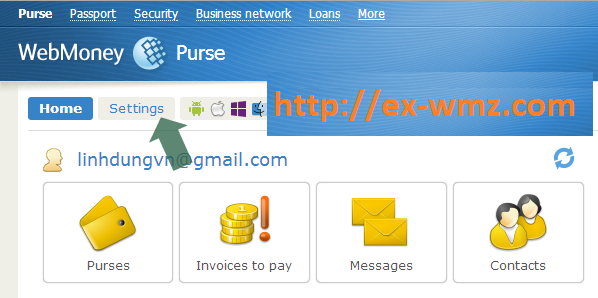
3.1.2 Bạn hãy kéo xuống phía dưới trang web, ở mục Account Management Methods (WebMoney Keeper), bạn hãy click vào Enable cạnh Classic. Hiện lên popup thông báo, bạn hãy bấm tiếp OK
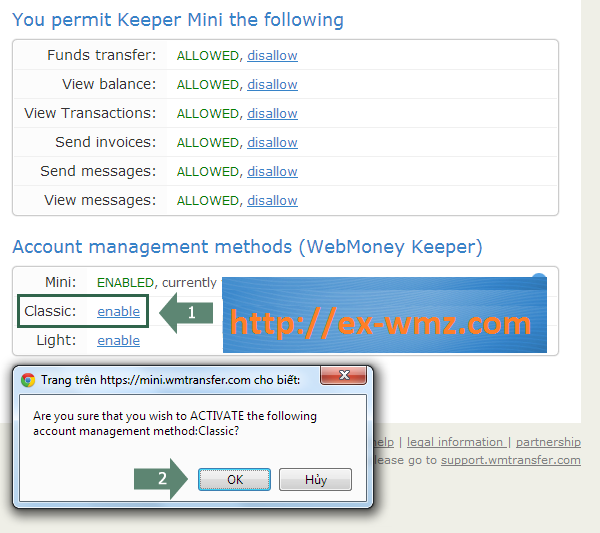
3.1.3 Nếu tài khoản của bạn lúc đăng ký chưa điền đầy đủ thông tin về Địa chỉ, số CMND, Ngày cấp, Nơi cấp...Thì các bạn sẽ thấy ở bước tiếp theo xuất hiện thông báo màu đỏ như hình dưới đây.
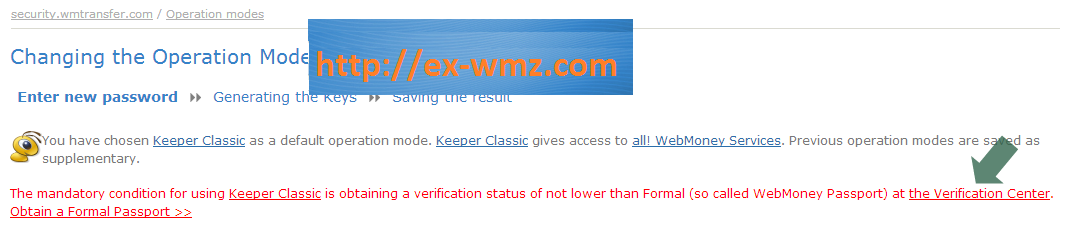
3.1.4 Ở các mục City/Country, bạn hãy bấm vào set để thiết lập địa chỉ theo hướng dẫn của WebMoney.
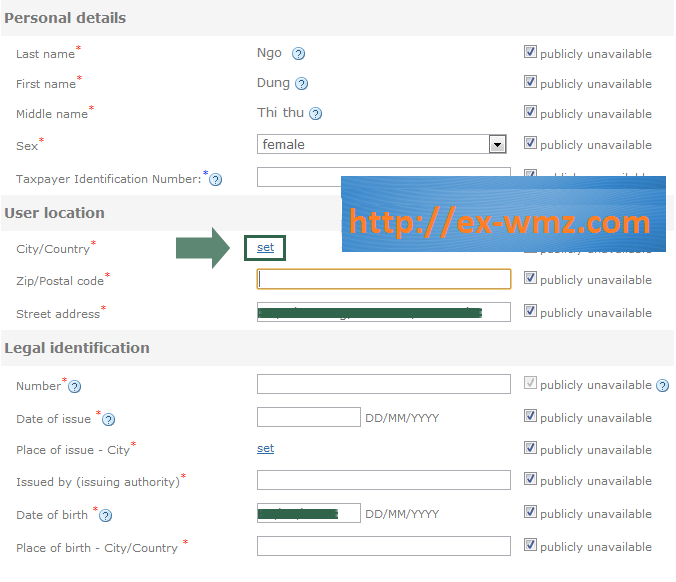
3.1.5 Click vào 3 mục như hình dưới, sau đó bấm Choose your actual location.
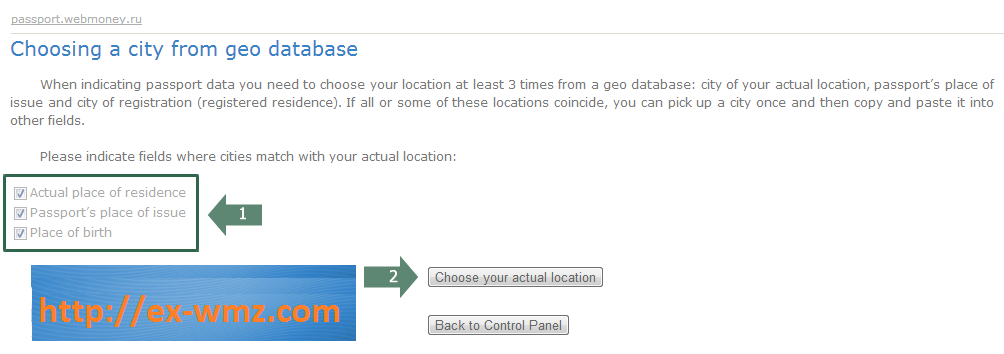
3.1.6 Chọn các thông tin về Country, Region, City. Sau đó bấm OK
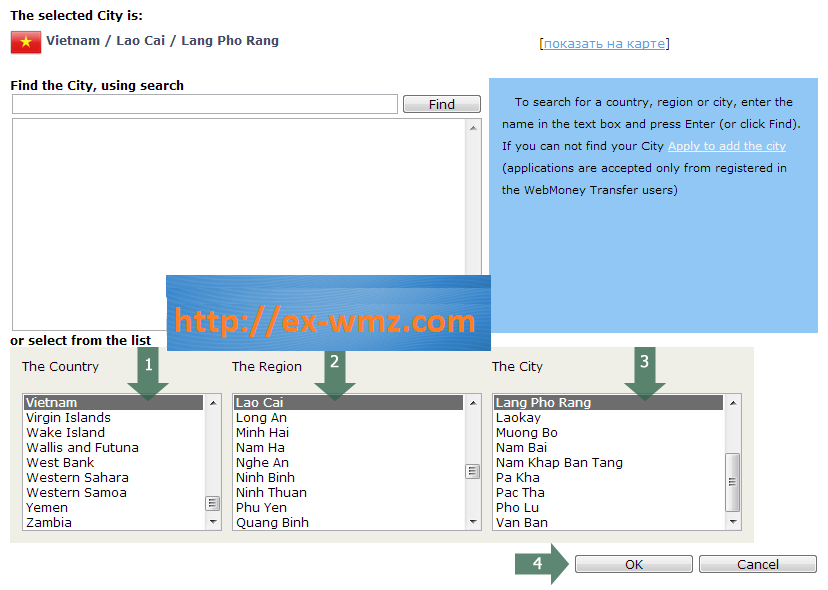
3.1.7 Quay trở lại trang điền thông tin cá nhân, bạn tiếp tục điền các thông tin về Zip/Postal Code, CMND, Ngày cấp, Nơi cấp...Cuối cùng bấm vào Save
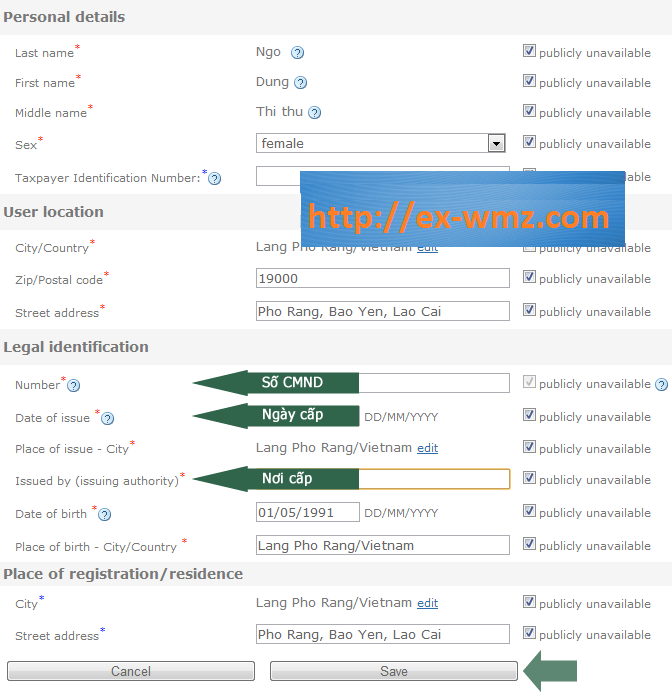
3.2 Bước 2: Bắt đầu kích hoạt Classic keeper bằng cách login vào Mini keeper để active
3.2.1 Bạn hãy kéo xuống phía dưới trang web, ở mục Account Management Methods (WebMoney Keeper), bạn hãy click vào Enable cạnh Classic. Hiện lên popup thông báo, bạn hãy bấm tiếp OK
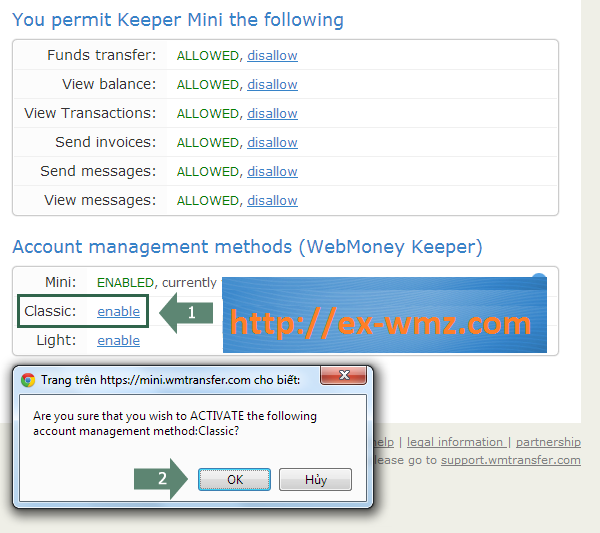
3.2.2 Quá trình nâng cấp tài khoản lại tiếp tục, bạn hãy điền mật khẩu (khác với mật khẩu lúc đăng nhập vào WebMoney Keeper Mini). Đây chính là mật khẩu để chúng ta đăng nhập vào phần mềm Classic trên máy tính. Nhập mật khẩu xong bạn hãy bấm vào Change Operation Mode >>
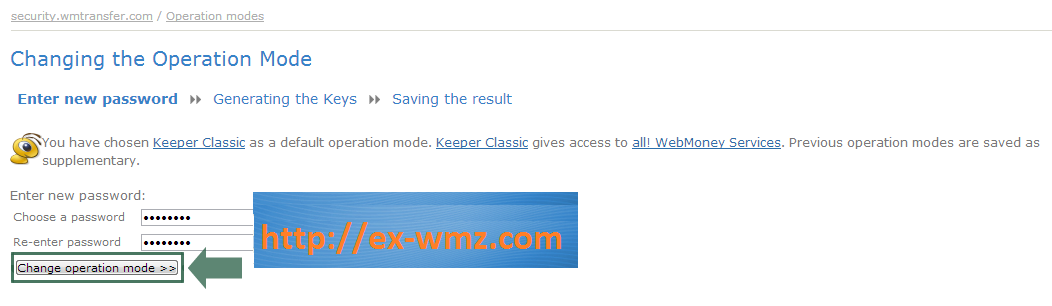
3.2.3 Bạn bấm vào Download the keys... để tải về key file WebMoney cung cấp. Sau khi tải xong Key file, bạn bấm vào Continue >>, hiện lên popup thông báo, bạn bấm vào OK
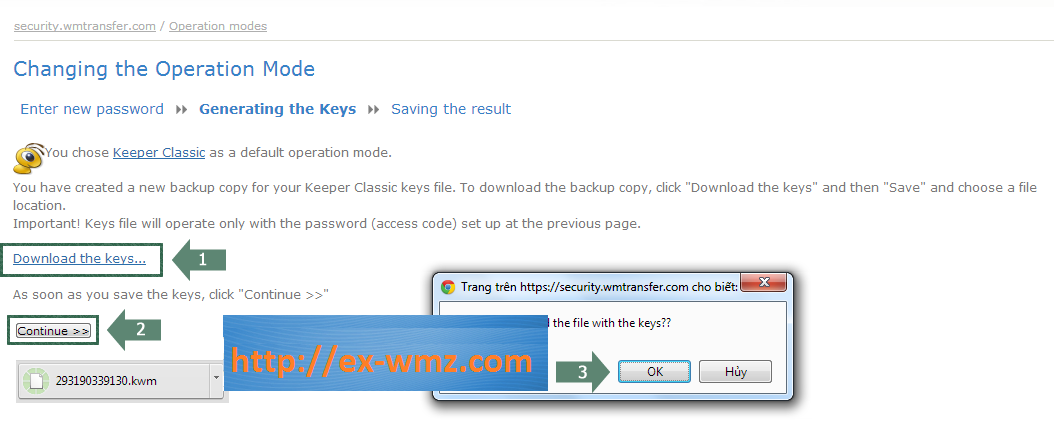
3.2.4 Bạn lưu ý: Key file này rất quan trọng, nên các bạn hãy lưu lại để còn sử dụng.
Tiếp theo là hướng dẫn của WebMoney về vấn đề cài đặt phần mềm Classic trên máy tính, tuy nhiên các bạn hãy làm theo hướng dẫn dưới đây của mình.
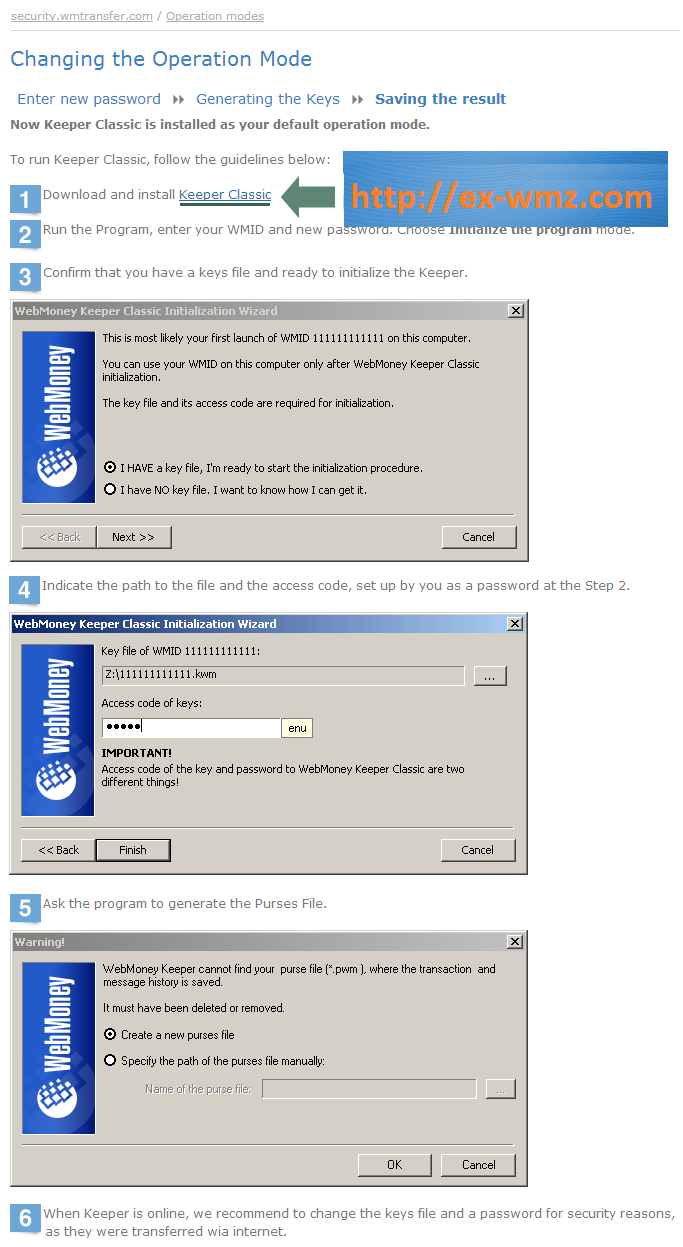
3.2.5 Sau khi cài đặt xong phần mềm Classic trên máy tính, bạn hãy khởi động phần mềm lên và bấm vào Recovery
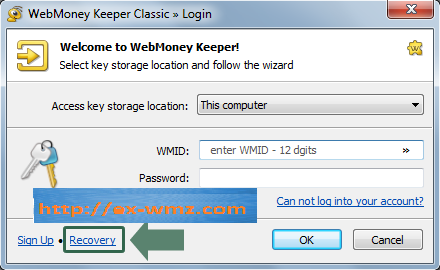
3.2.6 Bạn hãy điền đầy đủ các thông tin như dưới đây, sau đó bấm OK:
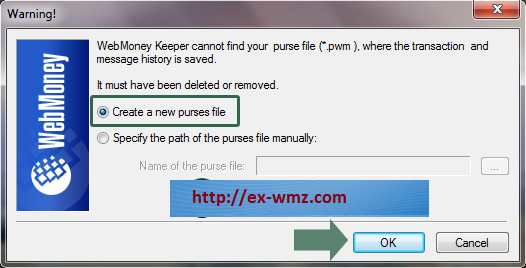
3.2.7 Bước tiếp theo bạn hãy bấm vào OK. Giao diện chính của phần mềm Classic hiện ra, tuy nhiên lúc này tài khoản của bạn đang ở trạng tháiPending Activation...Sẽ có 1 thông báo xuất hiện như hình dưới.
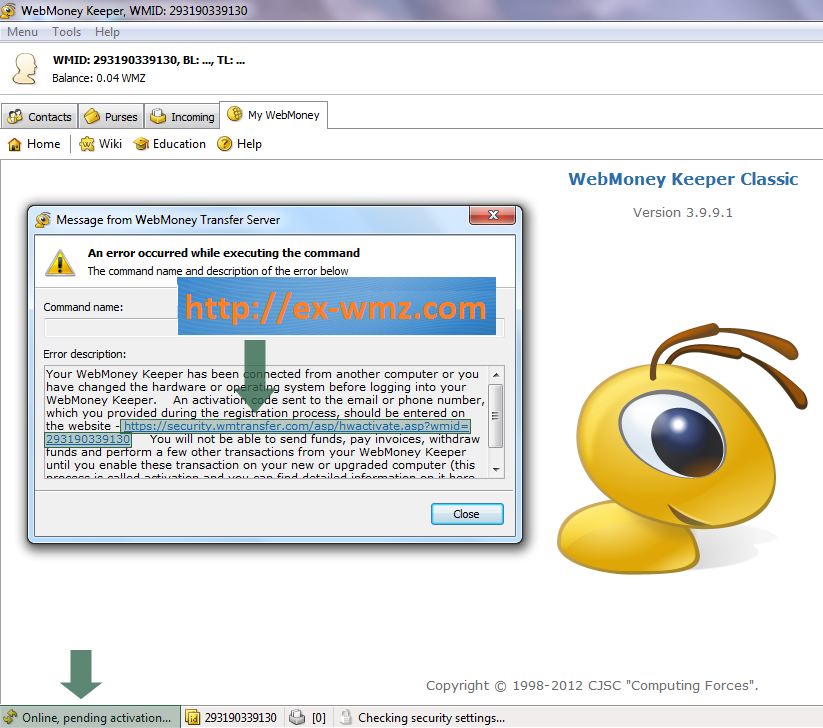
3.3 Bước 3: Kích hoạt bằng link:
Để kích hoạt (Active) tài khoản, bạn hãy bấm vào đường link có dạng https://security.webmoney.ru/asp/hwactivate.asp?wmid="số WMID của bạn"
ví dụ: https://security.webmoney.ru/asp/hwactivate.asp?wmid=293190339130
Ngoài ra bạn cũng sẽ nhận được 1 email của WebMoney cung cấp đường link như trên và mã code kích hoạt. Bạn hãy truy cập vào mail đã đăng ký WebMoney để kiểm tra.
3.3.1 au khi bấm vào đường link ở bước trên, bạn hãy điền mã code được gửi vào email + code xác nhận như hình dưới, sau đó bấm vào Activate
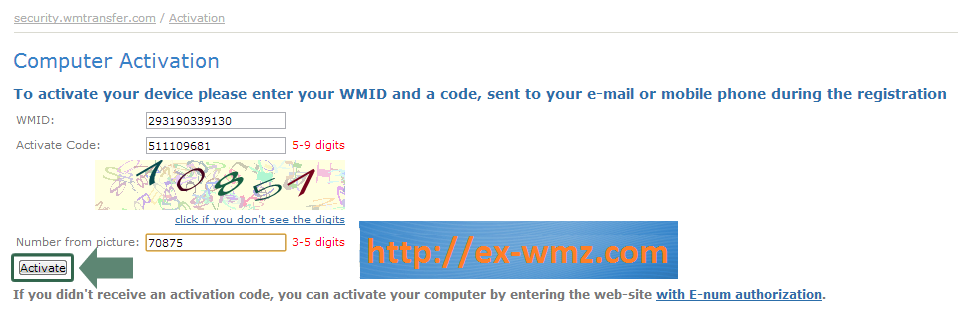
3.3.2 Tiếp tục bấm vào Yes
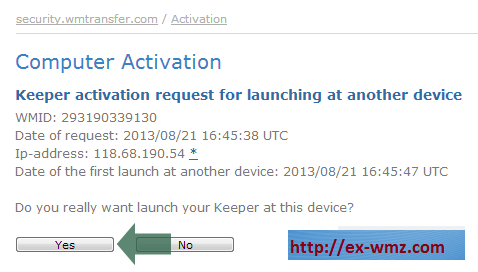
3.3.3 Kích hoạt thành công, bạn sẽ nhận được thông báo như hình dưới. Sau đó hãy mở lại phần mềm Classic và bấm F5 để refresh lại tài khoản.
Vì lý do bảo mật, sau khi bạn đăng nhập thành công vào WebMoney Keeper Classic trên phần mềm, hãy vào Tools/ Settings và thay đổi mật khẩu đăng nhập, mật khẩu Key File và lưu lại Key File cẩn thận.
====================
Hết tút!! Bài viết này tài trợ bởi site auto exchager WMZ: http://ex-wmz.com site mua bán WMZ, webmoney tốt nhất, nhanh nhất, uy tín nhất
chân thành cảm ơn.
*bài viết có sử dụng tài liệu tham khảo từ http://www.lenmanglamgiau.com
Do account của Webmoney có giới hạn số lượng chuyển tiền trong ngày nên các bạn cần phải nâng cấp từ Keeper Mini lên Keeper Classis (hay còn gọi là WinPro) ==> Xem thêm bảng limit số lượng.
1 số khái niệm cơ bản: (Webmoney Passport là gì, Webmoney keeper là gì...?)
1.1 Các loại Passport của Webmoney: alias(mới đăng ký đã có) ==> formal ==> initial ==> personal ==> Merchant... muốn lên passport thì cần phải verify từng bước từ thấp đến cao như sau:
- formal = alias + info thật (5 phút lên)
- initial = formal + Agent verify
- personal = initial+ Agent verify +website exchange
- Merchant = personal+submit lên MegaStock
1.2 Các loại keeper(môm na là cách login acc, cách chuyển tiền bằng):
Mini Keeper(mới đăng ký, xử dụng trình duyệt web)
Mobi Keeper(ứng dụng dt: Iphone, samsung...)
Light Keeper
Classis Keeper: cài trên laptop, xài như yahoo thôi. ==> khuyên dùng
2. Mục đích cài Keeper Classic (Winpro)
2.1 Mục đích cài là nâng limit lên, khi đã cài xong thì không còn giới hạn nhận và gửi WMZ, anh em tha hồ mua bán WMZ nhé.
2.2. Vì cài webmoney classic keeper hơi lòng vòng nên anh em chú ý, sai 1 bước là ko xài dc đâu nhé. Chuẩn bị hàng họ nào:-w
- Cần 1 acc WMZ verified lên Formal Passport. (5 phút nhé, xem mục 1.1)
- Tải và cài Webmoney Classic Keeper (Winpro): tại đây
3.1 Bước 1: Lên passport (từ alias passport lên formal passport):
3.1.1 Đăng nhập vào tài khoản WebMoney Keeper Mini của bạn, sau đó bấm vào Setting để vào trang cài đặt.
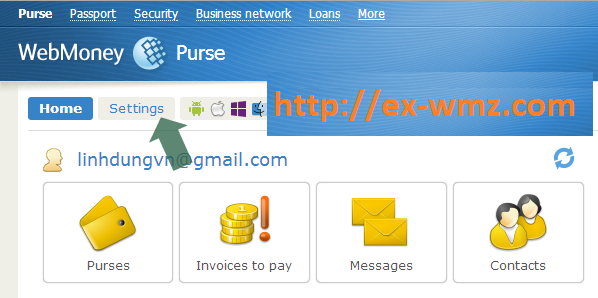
3.1.2 Bạn hãy kéo xuống phía dưới trang web, ở mục Account Management Methods (WebMoney Keeper), bạn hãy click vào Enable cạnh Classic. Hiện lên popup thông báo, bạn hãy bấm tiếp OK
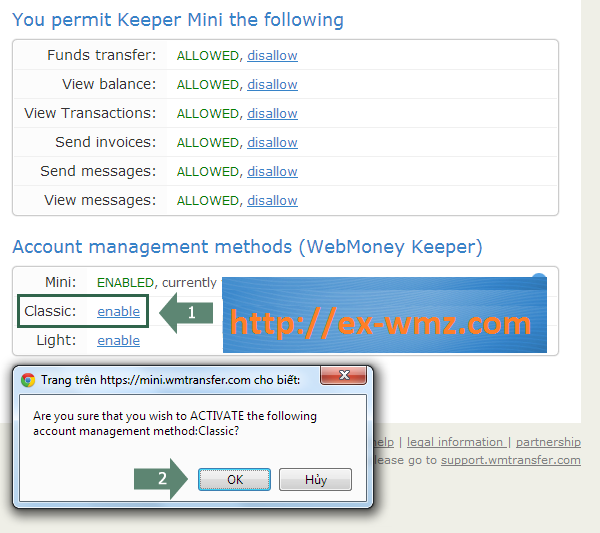
3.1.3 Nếu tài khoản của bạn lúc đăng ký chưa điền đầy đủ thông tin về Địa chỉ, số CMND, Ngày cấp, Nơi cấp...Thì các bạn sẽ thấy ở bước tiếp theo xuất hiện thông báo màu đỏ như hình dưới đây.
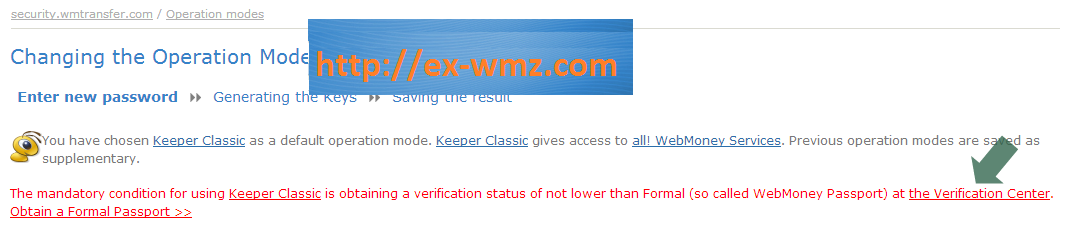
3.1.4 Ở các mục City/Country, bạn hãy bấm vào set để thiết lập địa chỉ theo hướng dẫn của WebMoney.
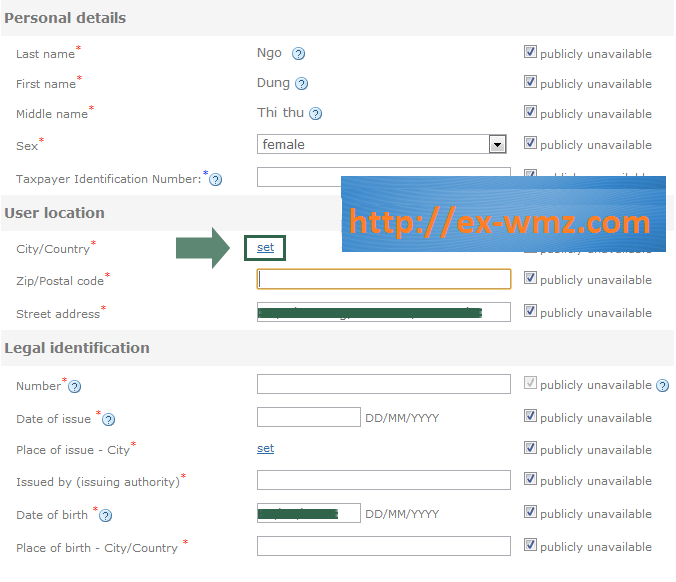
3.1.5 Click vào 3 mục như hình dưới, sau đó bấm Choose your actual location.
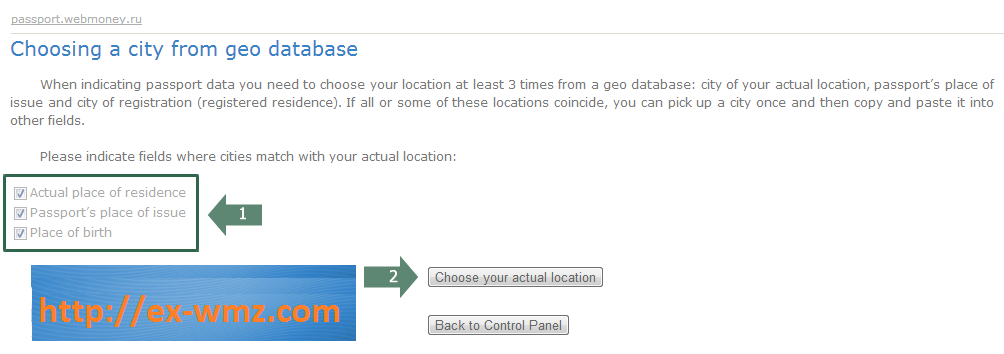
3.1.6 Chọn các thông tin về Country, Region, City. Sau đó bấm OK
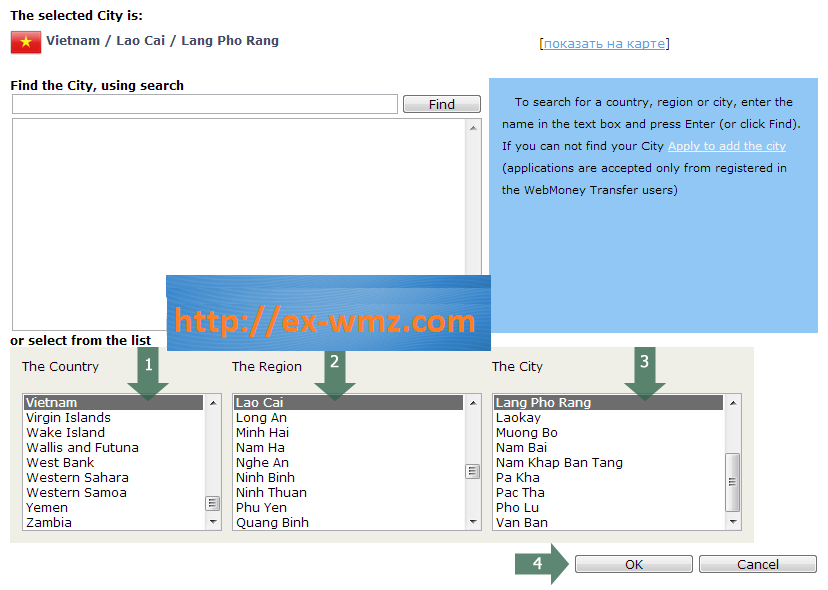
3.1.7 Quay trở lại trang điền thông tin cá nhân, bạn tiếp tục điền các thông tin về Zip/Postal Code, CMND, Ngày cấp, Nơi cấp...Cuối cùng bấm vào Save
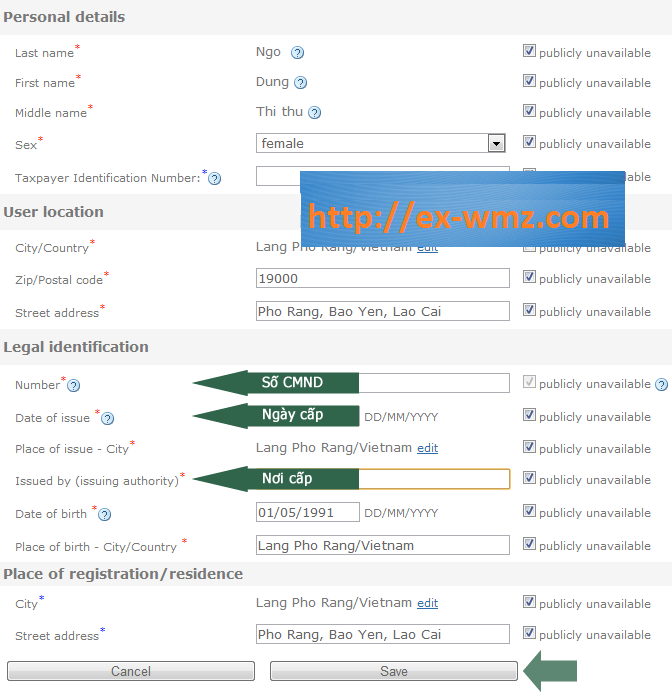
3.2 Bước 2: Bắt đầu kích hoạt Classic keeper bằng cách login vào Mini keeper để active
3.2.1 Bạn hãy kéo xuống phía dưới trang web, ở mục Account Management Methods (WebMoney Keeper), bạn hãy click vào Enable cạnh Classic. Hiện lên popup thông báo, bạn hãy bấm tiếp OK
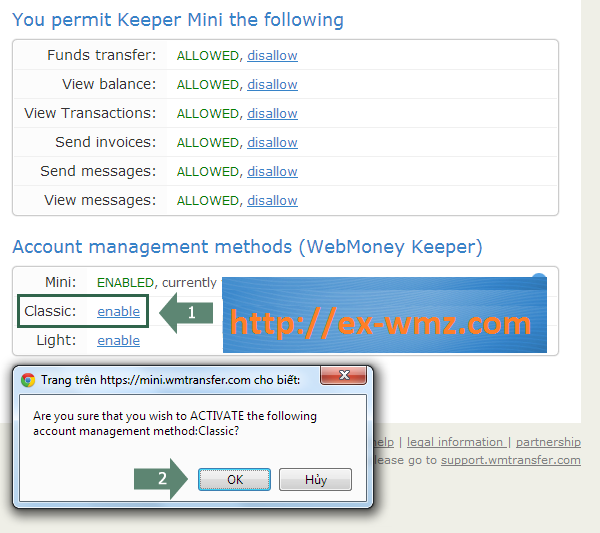
3.2.2 Quá trình nâng cấp tài khoản lại tiếp tục, bạn hãy điền mật khẩu (khác với mật khẩu lúc đăng nhập vào WebMoney Keeper Mini). Đây chính là mật khẩu để chúng ta đăng nhập vào phần mềm Classic trên máy tính. Nhập mật khẩu xong bạn hãy bấm vào Change Operation Mode >>
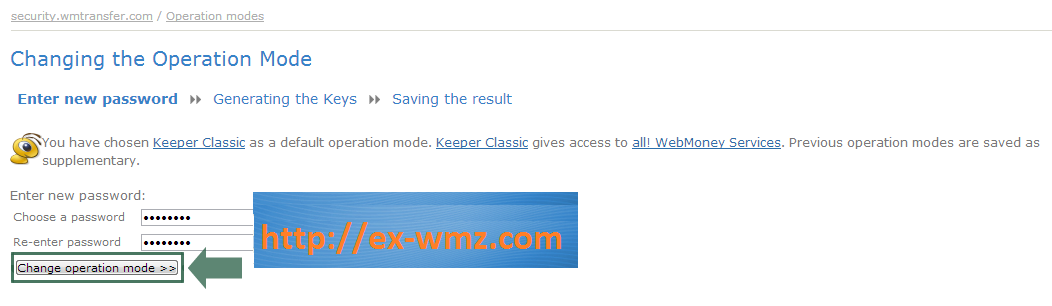
3.2.3 Bạn bấm vào Download the keys... để tải về key file WebMoney cung cấp. Sau khi tải xong Key file, bạn bấm vào Continue >>, hiện lên popup thông báo, bạn bấm vào OK
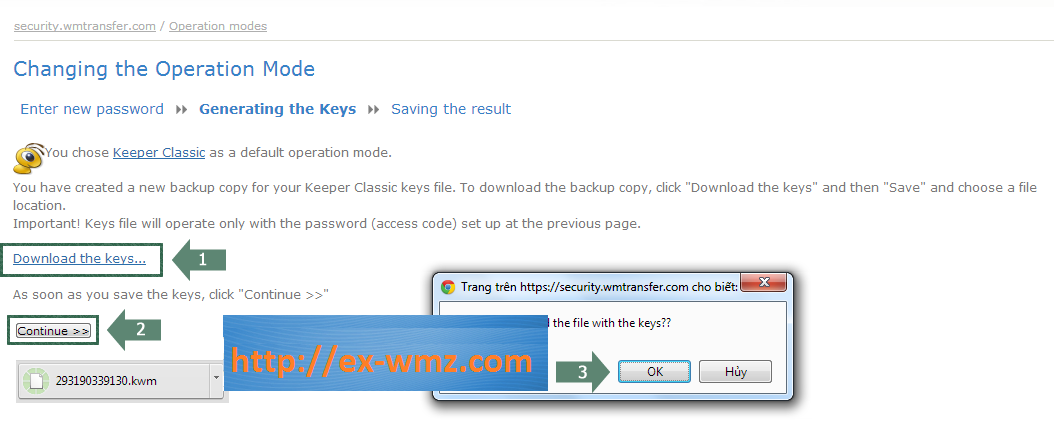
3.2.4 Bạn lưu ý: Key file này rất quan trọng, nên các bạn hãy lưu lại để còn sử dụng.
Tiếp theo là hướng dẫn của WebMoney về vấn đề cài đặt phần mềm Classic trên máy tính, tuy nhiên các bạn hãy làm theo hướng dẫn dưới đây của mình.
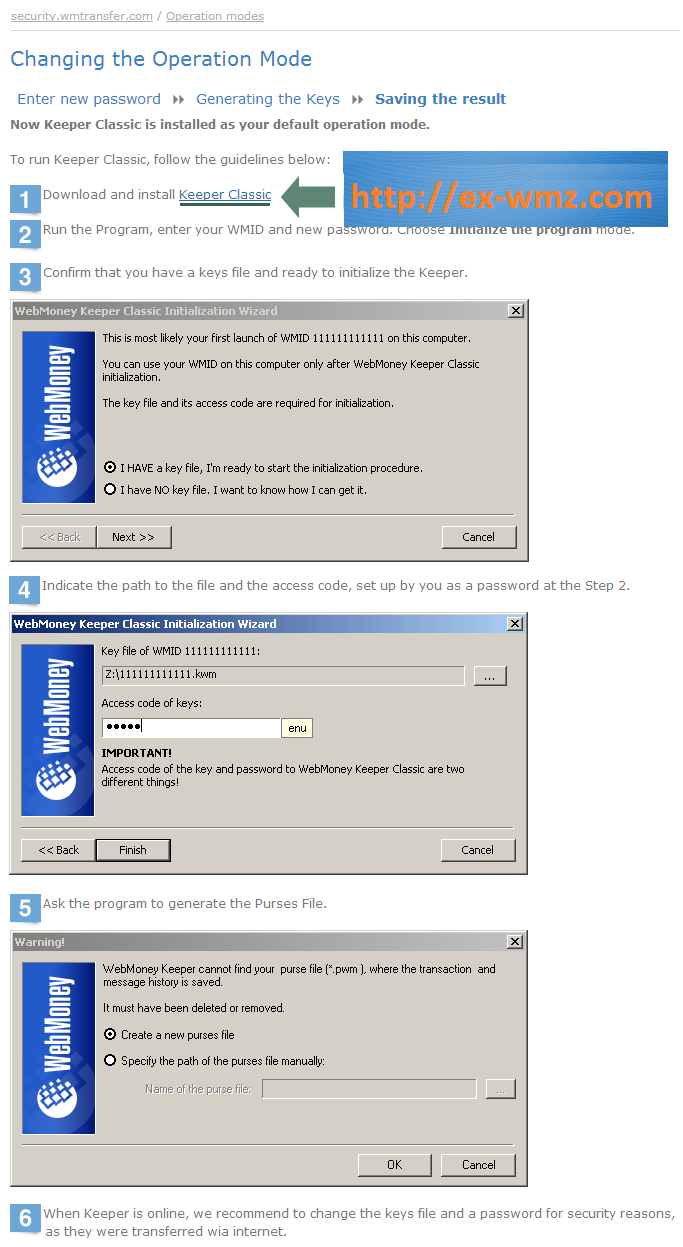
3.2.5 Sau khi cài đặt xong phần mềm Classic trên máy tính, bạn hãy khởi động phần mềm lên và bấm vào Recovery
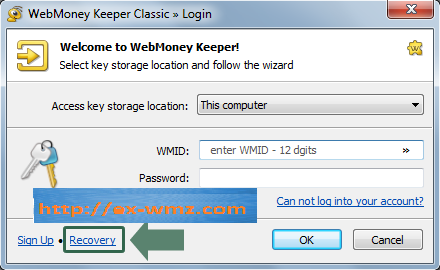
3.2.6 Bạn hãy điền đầy đủ các thông tin như dưới đây, sau đó bấm OK:
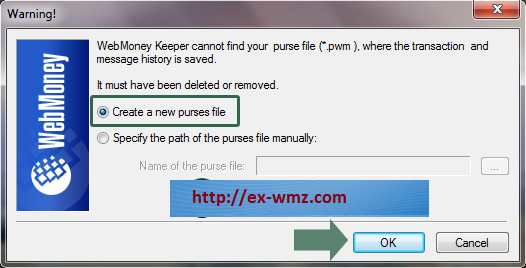
3.2.7 Bước tiếp theo bạn hãy bấm vào OK. Giao diện chính của phần mềm Classic hiện ra, tuy nhiên lúc này tài khoản của bạn đang ở trạng tháiPending Activation...Sẽ có 1 thông báo xuất hiện như hình dưới.
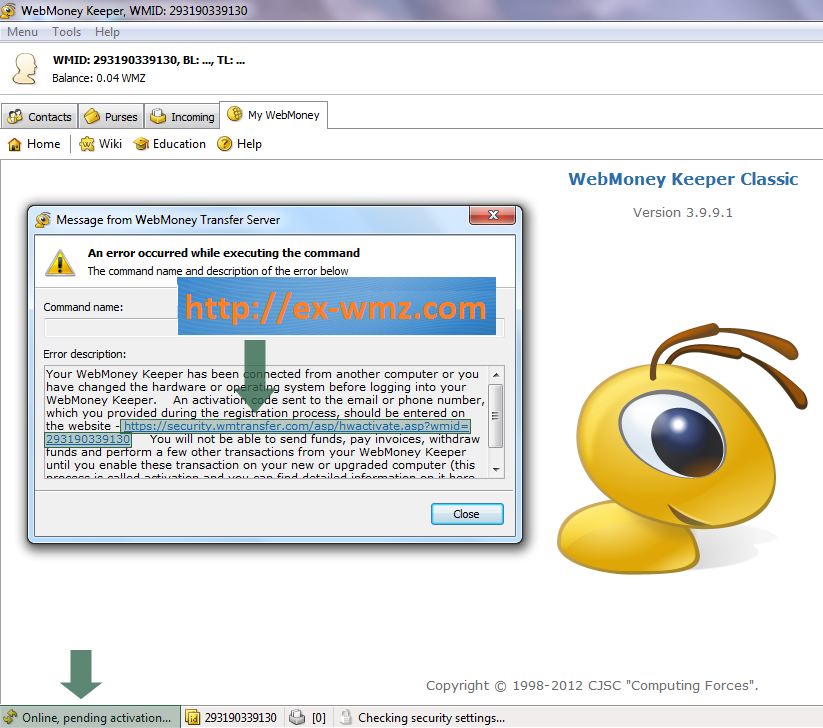
3.3 Bước 3: Kích hoạt bằng link:
Để kích hoạt (Active) tài khoản, bạn hãy bấm vào đường link có dạng https://security.webmoney.ru/asp/hwactivate.asp?wmid="số WMID của bạn"
ví dụ: https://security.webmoney.ru/asp/hwactivate.asp?wmid=293190339130
Ngoài ra bạn cũng sẽ nhận được 1 email của WebMoney cung cấp đường link như trên và mã code kích hoạt. Bạn hãy truy cập vào mail đã đăng ký WebMoney để kiểm tra.
3.3.1 au khi bấm vào đường link ở bước trên, bạn hãy điền mã code được gửi vào email + code xác nhận như hình dưới, sau đó bấm vào Activate
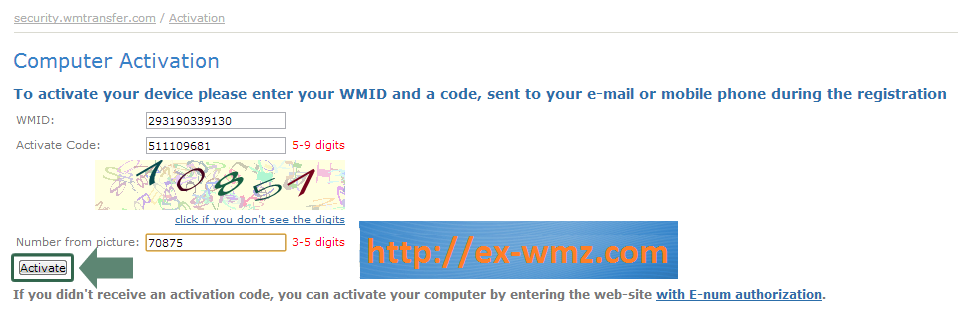
3.3.2 Tiếp tục bấm vào Yes
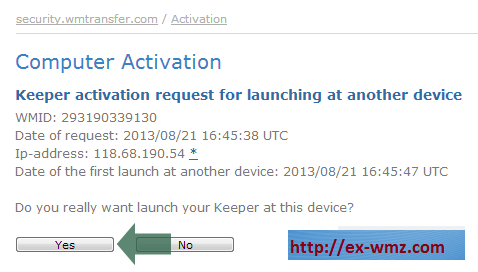
3.3.3 Kích hoạt thành công, bạn sẽ nhận được thông báo như hình dưới. Sau đó hãy mở lại phần mềm Classic và bấm F5 để refresh lại tài khoản.
Vì lý do bảo mật, sau khi bạn đăng nhập thành công vào WebMoney Keeper Classic trên phần mềm, hãy vào Tools/ Settings và thay đổi mật khẩu đăng nhập, mật khẩu Key File và lưu lại Key File cẩn thận.
====================
Hết tút!! Bài viết này tài trợ bởi site auto exchager WMZ: http://ex-wmz.com site mua bán WMZ, webmoney tốt nhất, nhanh nhất, uy tín nhất
chân thành cảm ơn.
*bài viết có sử dụng tài liệu tham khảo từ http://www.lenmanglamgiau.com




















